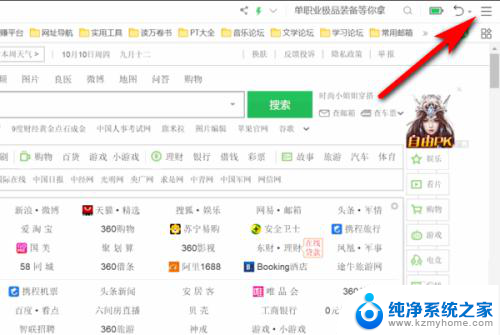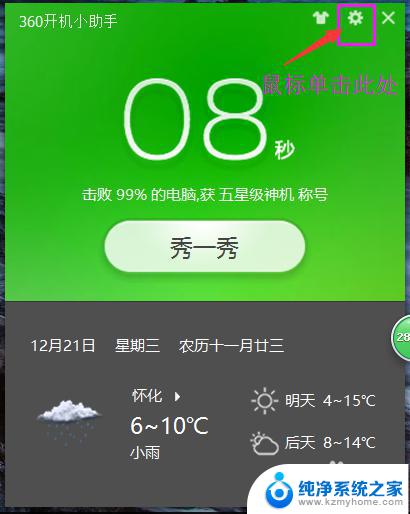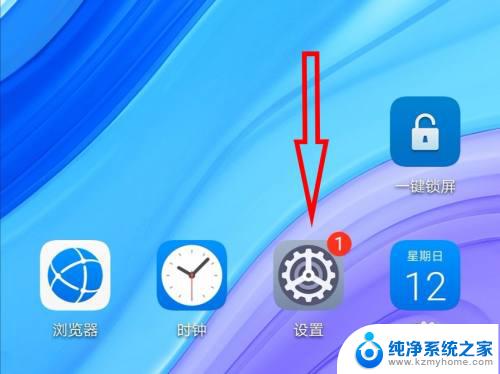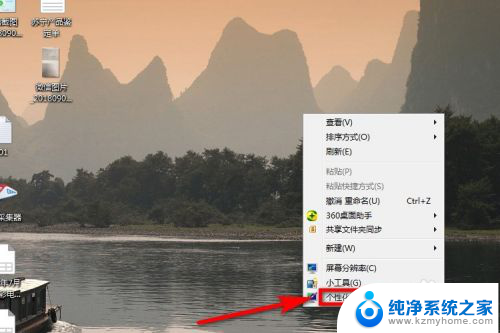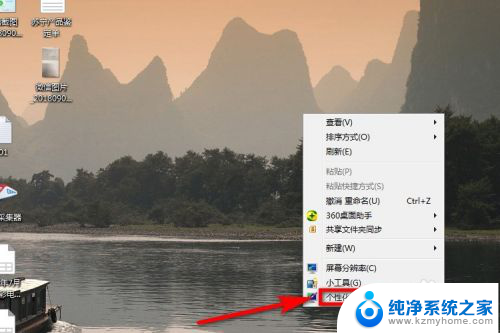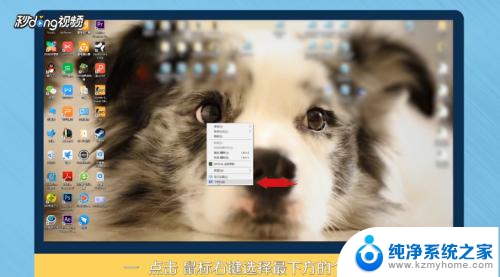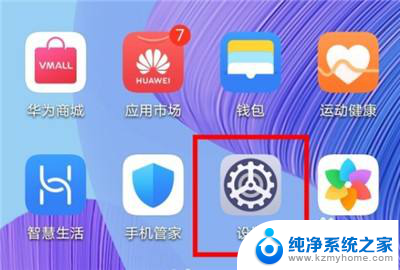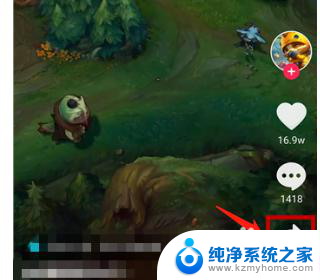电脑360壁纸怎么关闭屏保壁纸 360安全卫士如何关闭屏保设置
更新时间:2023-11-29 12:45:55作者:xiaoliu
电脑360壁纸怎么关闭屏保壁纸,电脑360壁纸和360安全卫士是许多用户喜爱的软件,它们提供了丰富多样的壁纸和屏保设置,为我们的电脑带来了更多的个性化选择,有时候我们可能需要关闭屏保壁纸或屏保设置,以便更好地使用电脑。如何关闭电脑360壁纸的屏保壁纸和360安全卫士的屏保设置呢?下面将介绍具体的方法,让我们一起来了解吧。
方法如下:
1.打开360安全卫士。

2.点击右上角的【≡ 】按钮。
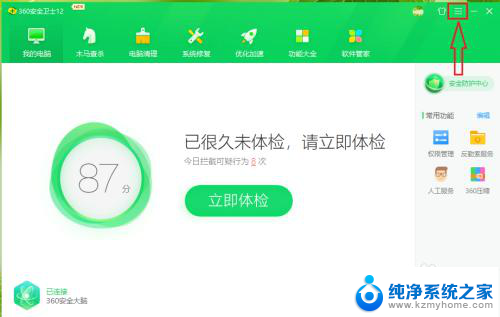
3.点击【设置】。
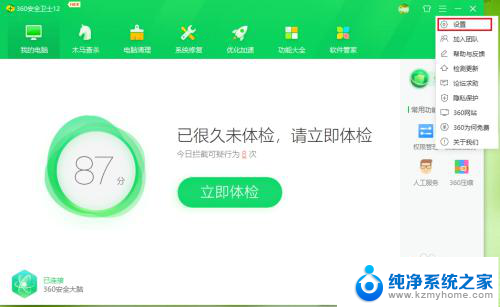
4.●依次点击【基本设置】>>【功能定制】;
●在右侧的窗口中找到“定制健康助手”,点击右侧的【去设置】。
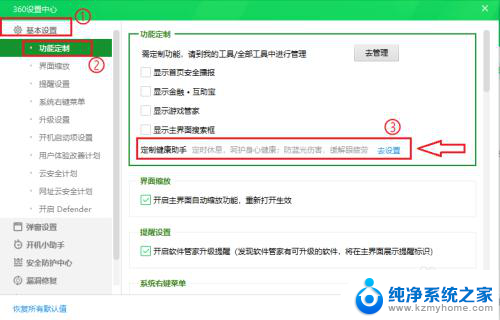
5.点击“定时休息”右边的开关。
注意:开关显示“开”,表示定时开启屏保;开关显示“关”,表示关闭屏保。
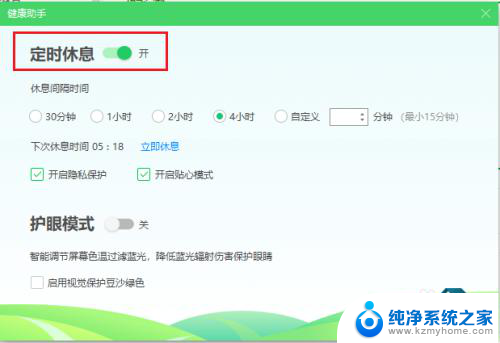
6.●“定时休息”关闭;
●取消勾选【开启隐私保护】。
注意:如果不取消勾选,360安全卫士的屏保一样会启动。
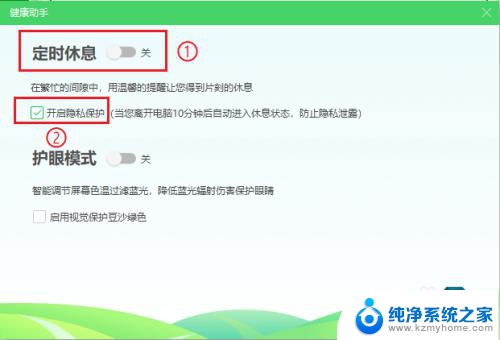
7.设置完成。
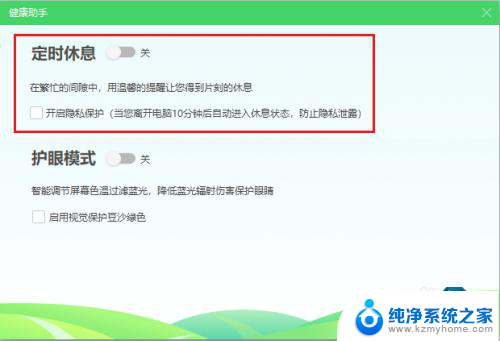
以上就是电脑360壁纸如何关闭屏保壁纸的全部内容,如果有不清楚的用户可以根据小编的方法来操作,希望能够帮助到大家。